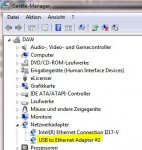Also, vielleicht sollte man
@Frau Holle mal grundsätzlich erklären wie Netzwerke und darin enthaltene Geräte funktionieren:
Normalerweise bekommt jeder Teilnehmer in einem Netzwerk eine IP-Adresse. Diese kann
entweder automatisch von einem DHCP-Server (in der Regel im Router) bezogen
oder manuell vom Anwender am Gerät eingestellt werden. Üblicherweise hat ein Gerät ab Werk eine Standard-IP, die voreingestellt ist. Um nun von einem PC aus auf dieses Gerät bzw. die IP zuzugreifen, müssen die IP des Geräts und die des PCs zusammenpassen. Ungefähr so wie beim Anrufen einer Telefonnummer im selben Vorwahlkreis - hier braucht man keine Vorwahl eintippen, setzt aber voraus, dass beide Teilnehmer auch wirklich dieselbe Vorwahl haben.
Wenn im Handbuch steht, dass das Gerät die IP 192.168.1.234 hat, dann muss der PC so wie es dann in der Regel ebenfalls im Handbuch steht eine IP haben, die zB so aussieht: 192.168.1.235. Dann und nur dann kann man vom PC aus auf die IP des Geräts zugreifen, sei es via Browser oder via Softwaretool.
Ist das Gerät allerdings ab Werk auf eine automatische IP (DHCP) eingestellt, muss es für die Konfiguration und Nutzung zunächst auch an ein Netzwerk mit einem aktiven DHCP-Server angeschlossen werden. Wie gesagt befindet sich der DHCP-Server üblicherweise im Router.
Was musst du nun also tun? Wenn du das Gerät aus welchen Gründen auch immer am 2. LAN-Port des PCs (über den USB-LAN-Adapter) betreiben willst, musst du dafür sorgen, dass die IP des Geräts und die des USB-LAN-Adapters wie beschrieben zusammenpassen. Anschließend kannst du es nutzen.
Sinnvoller ist es hingegen, wenn du das Gerät einfach via LAN-Kabel an einen Switch anschließt, der Teil des Netzwerks ist, an dem der PC mit dem internen LAN-Port hängt. Nun geht dasselbe Spielchen los, IPs müssen zusammenpassen. Hast du die IP des PCs passend eingestellt und auf das Gerät zugegriffen, kannst du gemäß Handbuch auch die IP des Geräts so anpassen, dass sie ins Hauptnetzwerk passt. Hierbei ist darauf zu achten, dass sich diese IP-Adresse
außerhalb des DHCP-Bereichs des Routers befindet (DHCP-Bereich in den DHCP-Einstellungen des Routers prüfen).
Beispiel:
Hauptnetzwerk = 192.168.178.x
Standard-IP des Geräts: 192.168.1.234
--> IP des PCs auf 192.168.1.235 einstellen
--> Mit dem Gerät verbinden und gemäß Handbuch die IP auf zB 192.168.178.234 ändern
--> IP des PCs wieder zurückstellen wie sie vorher war
--> Gerät mit der neuen IP bedienen
(Die IPs sind nur Beispiele. Bitte durch das tatsächlich lokal verwendete Hauptnetz sowie die Standard-IP aus dem Handbuch ergänzen)